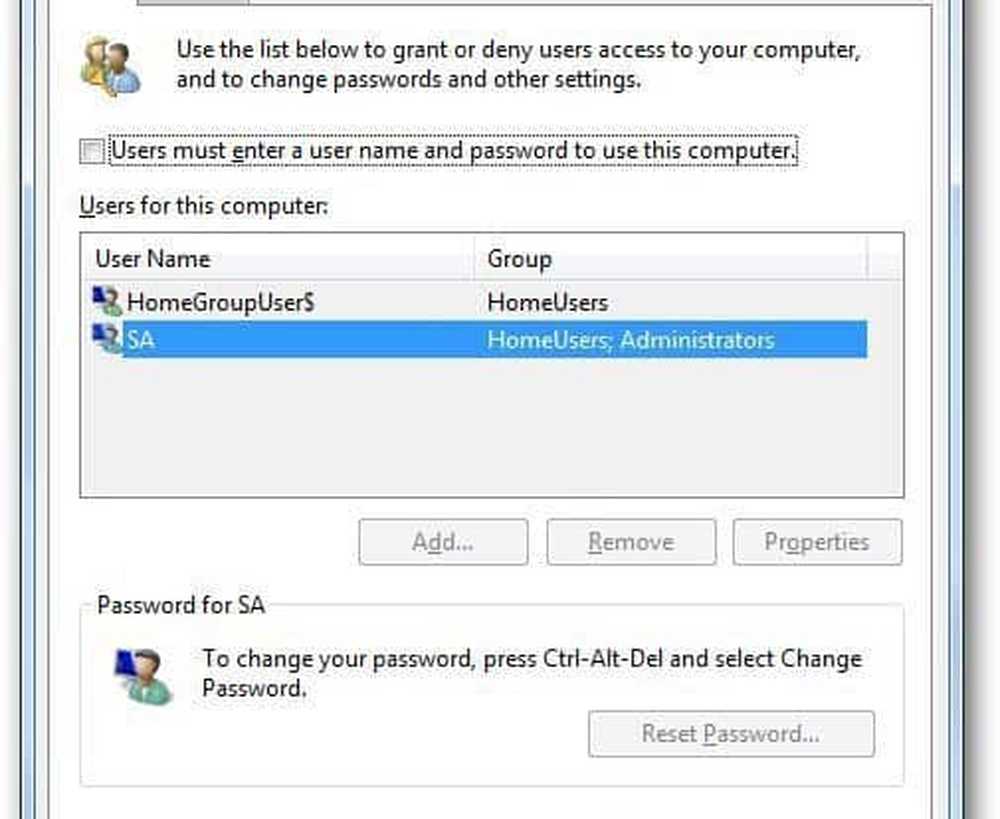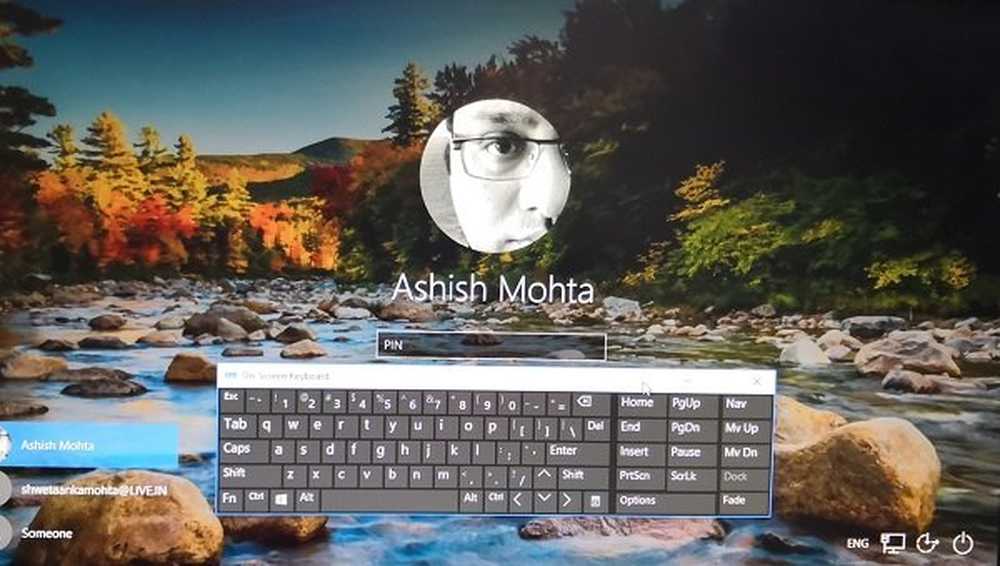Come accedere a Windows 10 con una password immagine o un PIN

Password immagine di Windows 10
Per configurarlo, vai a Impostazioni> Account> Opzioni di accesso e scorrere verso il basso Password immagine sezione e fare clic Inserisci.
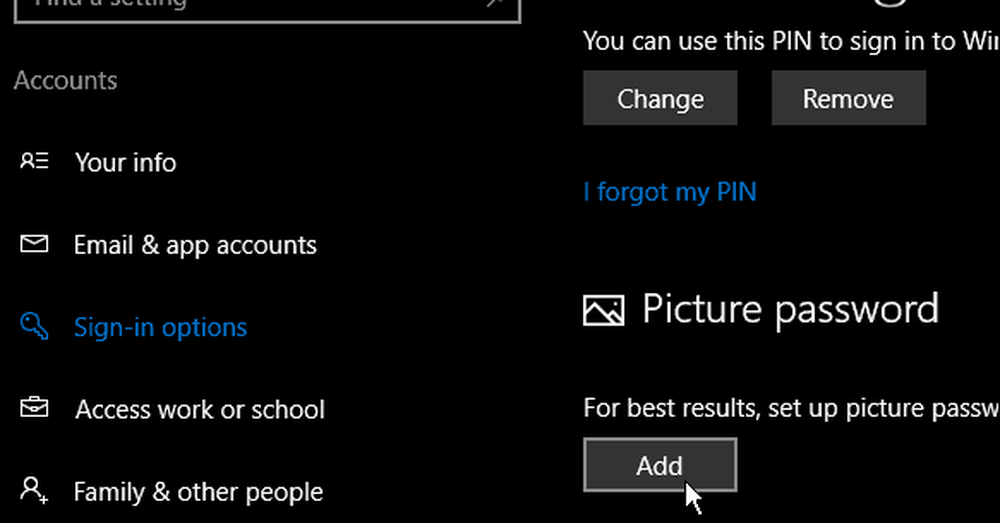
Successivamente, dovrai verificare il tuo account accedendo al tuo account Microsoft con la tua password completa.
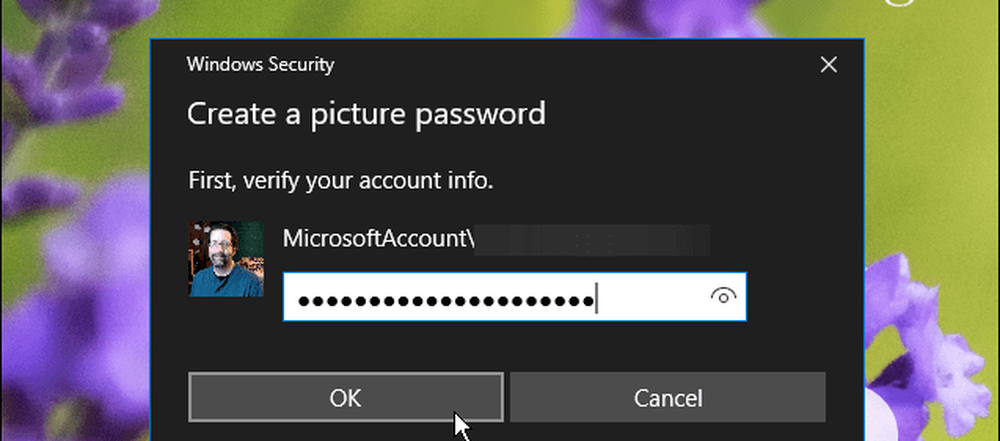
Sotto la breve descrizione di ciò che una password di immagine è nel riquadro di sinistra selezionare Scegli la foto.
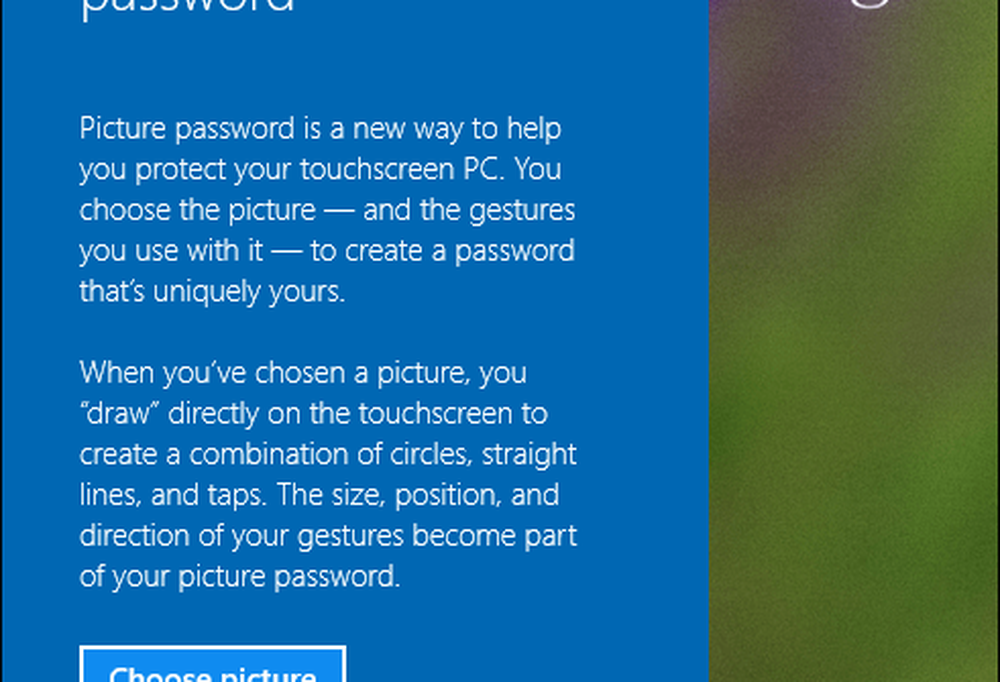
Passare ora alla posizione dell'immagine che si desidera utilizzare come password dell'immagine.
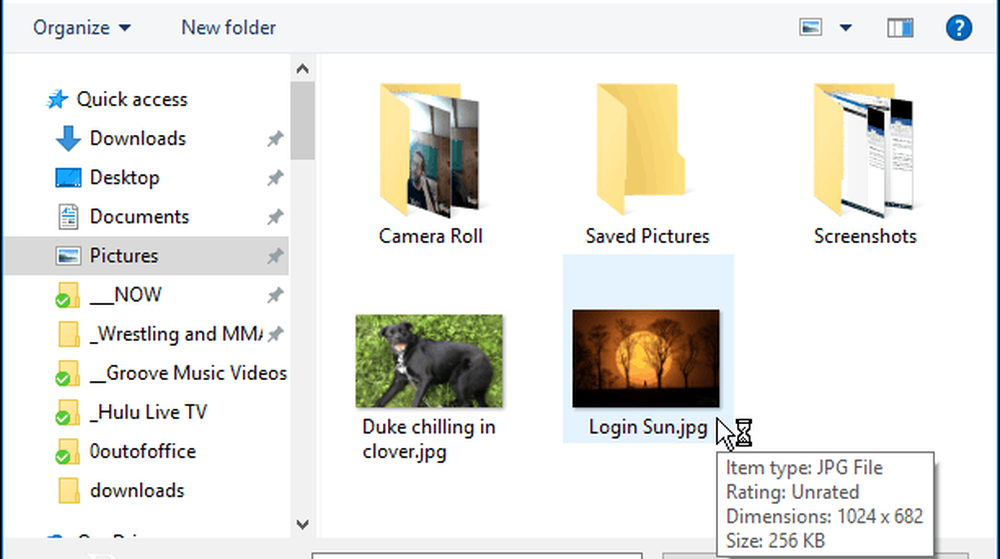
Dopo aver scelto l'immagine che si desidera utilizzare trascinala nella posizione desiderata e quindi tocca o fai clic Usa questa immagine o trovarne uno diverso.
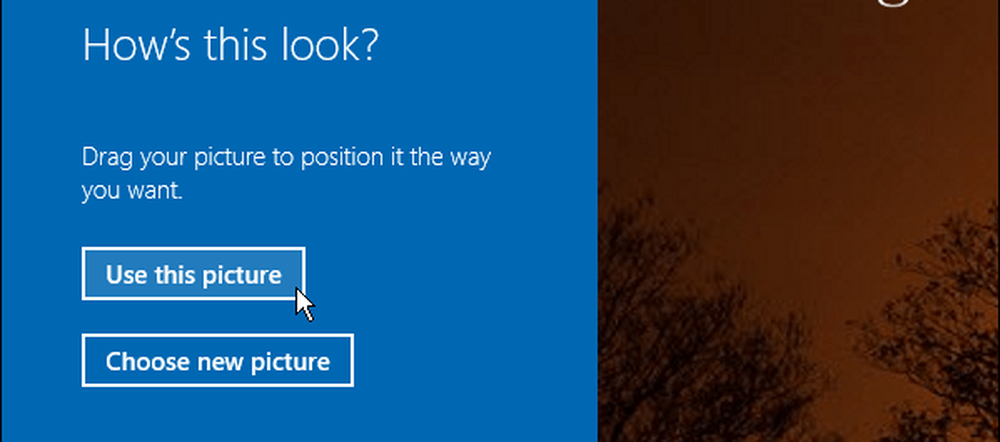
Il prossimo passo è disegnare tre gesti sull'immagine che stai usando. Puoi utilizzare qualsiasi combinazione di cerchi, tocchi e linee rette. Non lasciarti trasportare troppo perché dovrai ricordare la posizione e la direzione delle dimensioni dei gesti che usi.

Disconnettiti da Windows e accedi di nuovo e dacci un colpo. Nota che se dimentichi i gesti o non li colpisci abbastanza da vicino puoi cliccare su Opzioni di accesso nella schermata di accesso e utilizzare la password o il PIN che hai impostato.
Usa un PIN per accedere a Windows 10
Un'altra opzione che hai per accedere al tuo PC è creare un PIN. Ti abbiamo mostrato come creare un PIN di quattro cifre per facilitare l'accesso al tuo sistema. Ma se stai utilizzando la versione Pro di Windows 10 e desideri qualcosa di più sicuro, puoi anche creare un PIN di Windows 10 complesso che consente fino a 127 caratteri. Questo include lettere minuscole e caratteri speciali come “! + _% $ " e altri. Utilizzando questo metodo, è anche possibile determinare il numero di giorni prima che un utente sia tenuto a modificare il proprio PIN - qualsiasi valore compreso tra 1 e 730 giorni.
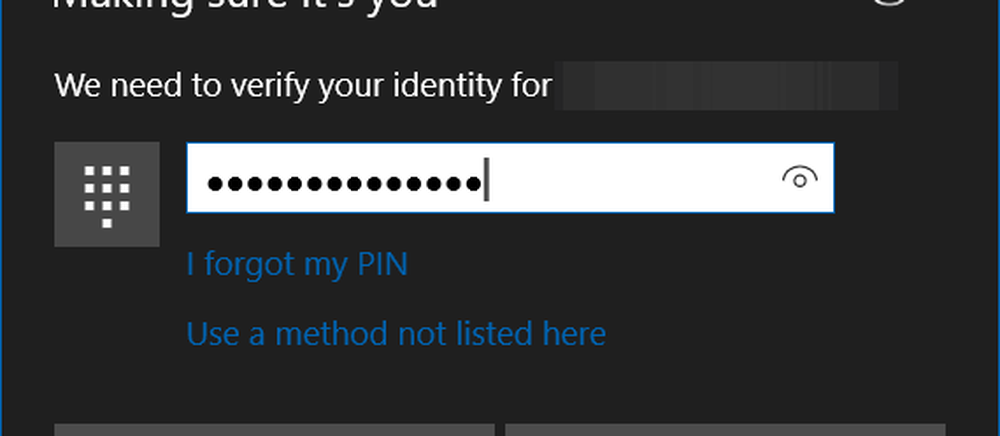
Stai ancora utilizzando una password per accedere al tuo account di Windows 10 o usi un PIN, un'immagine o anche Windows Hello? Lascia un commento qui sotto e facci sapere. E per ulteriori discussioni su questo e altri argomenti consulta i nostri forum su Windows 10.